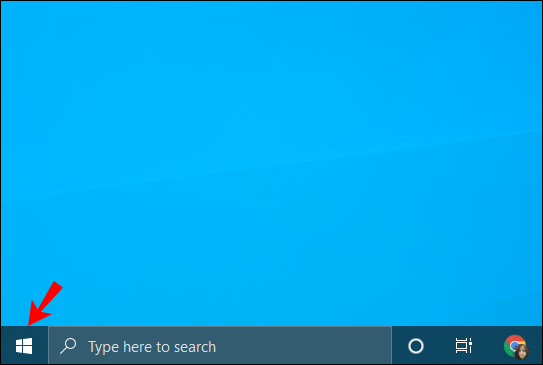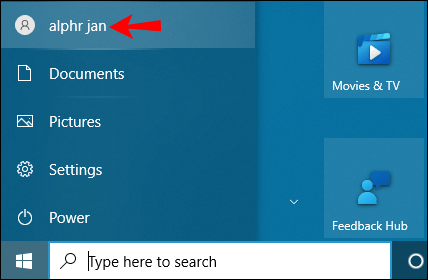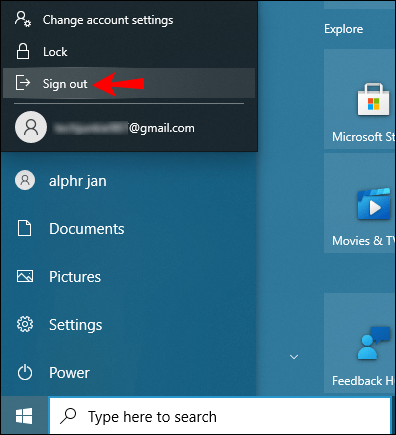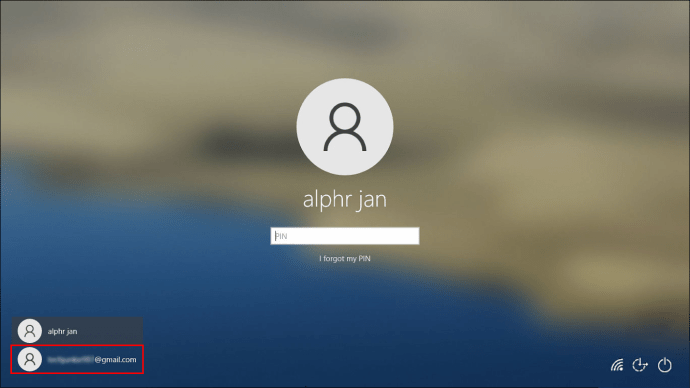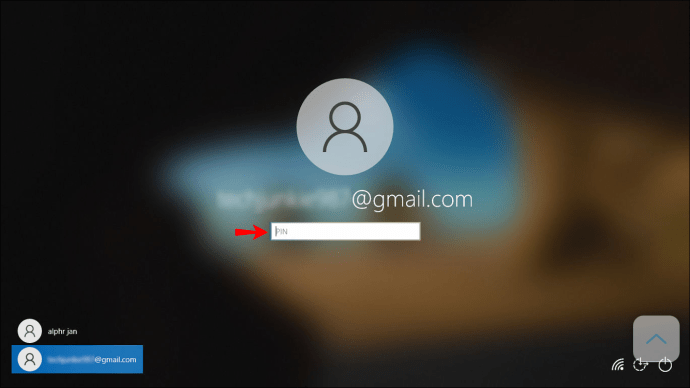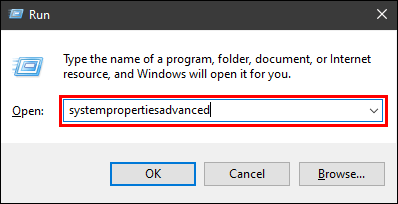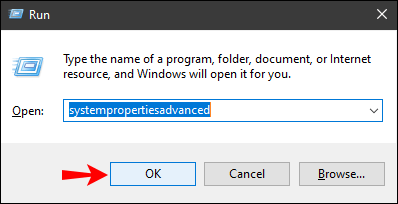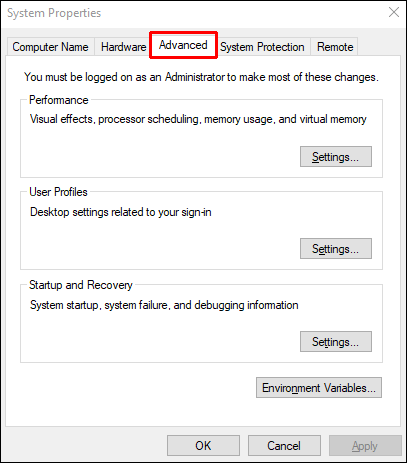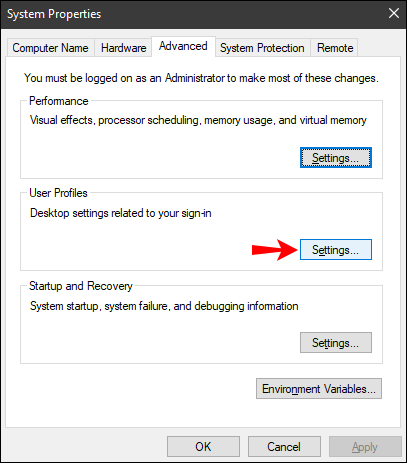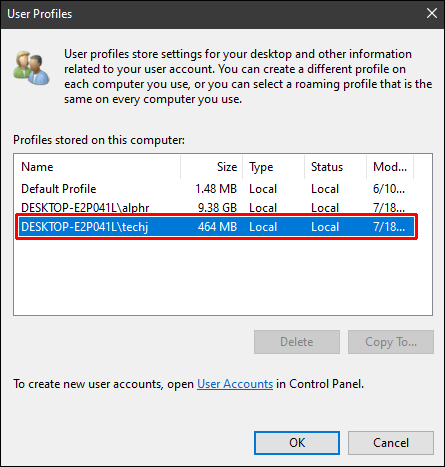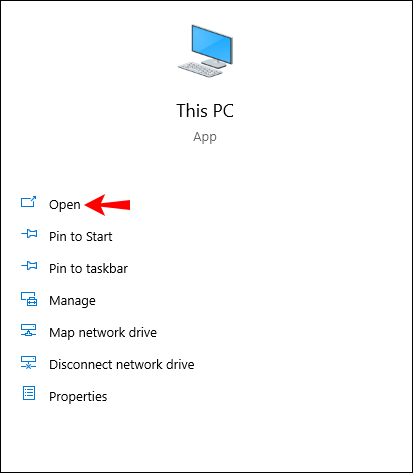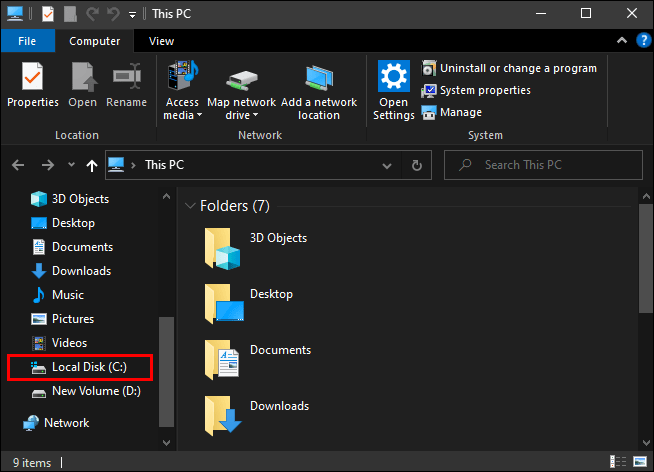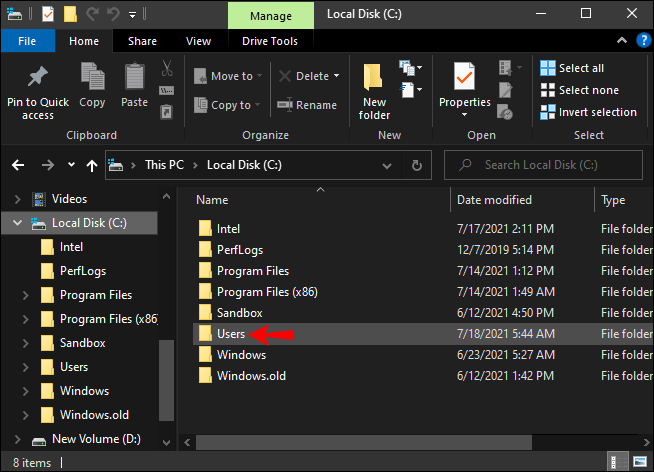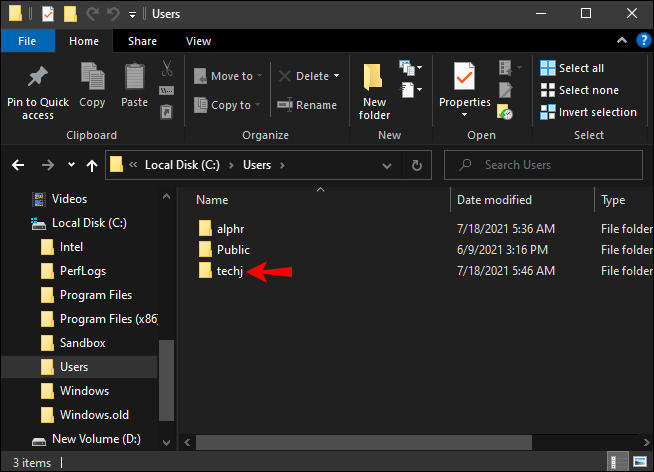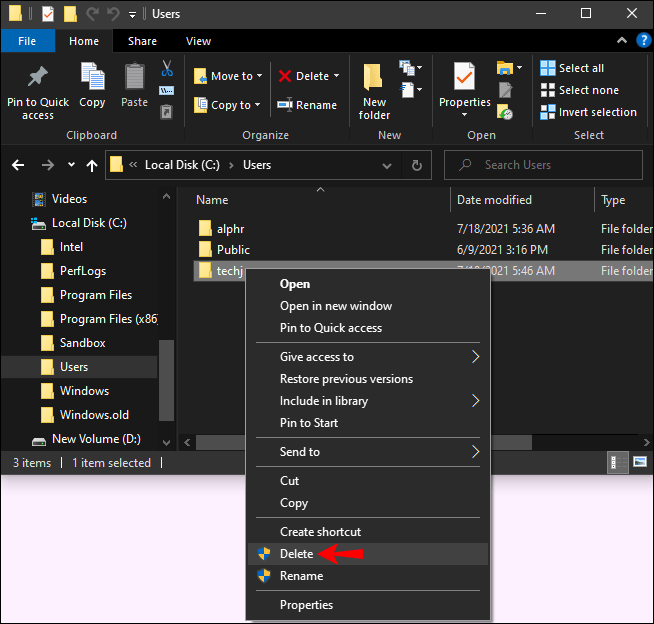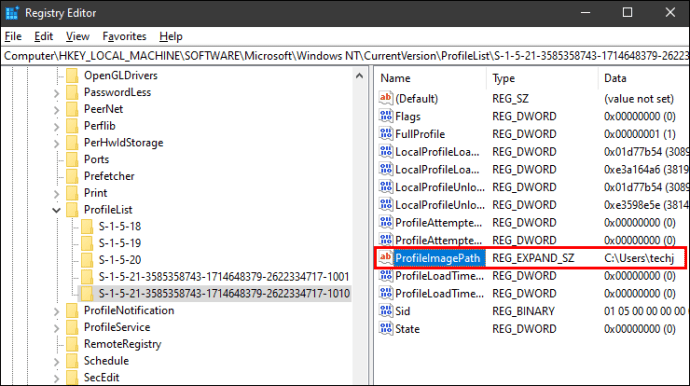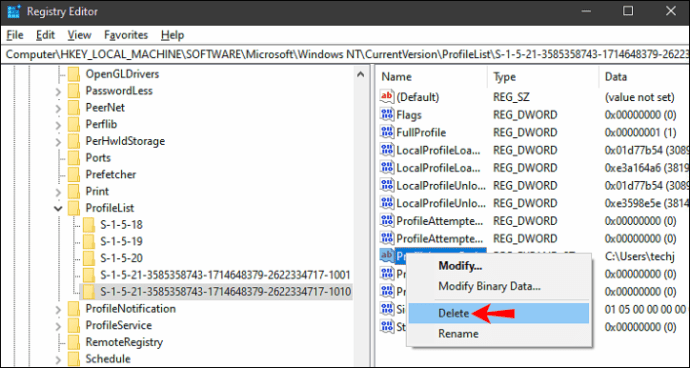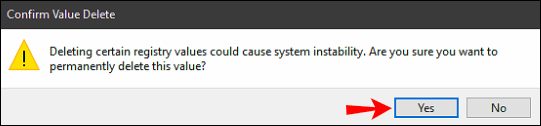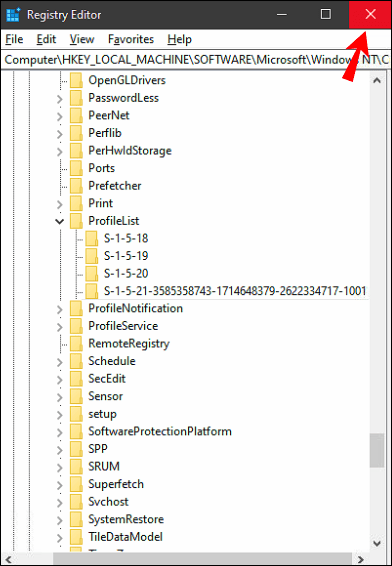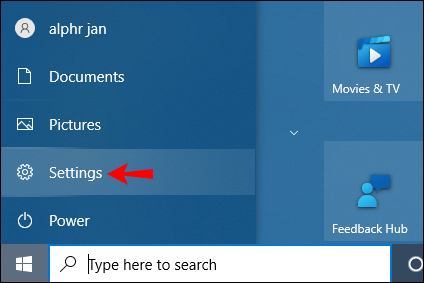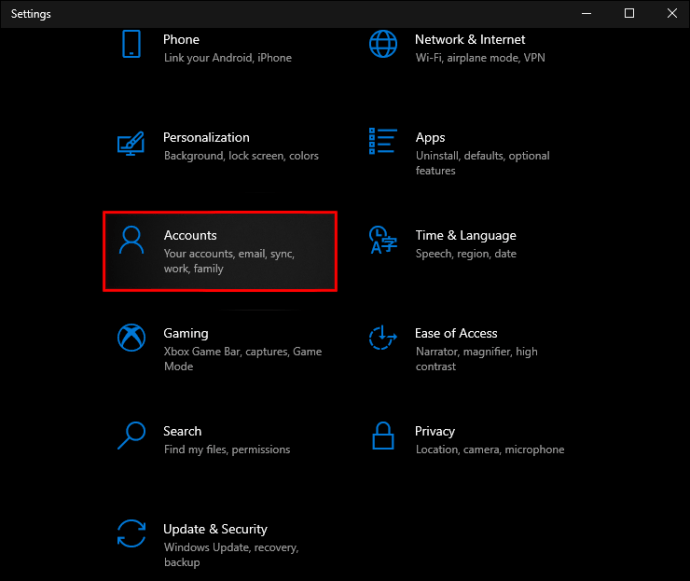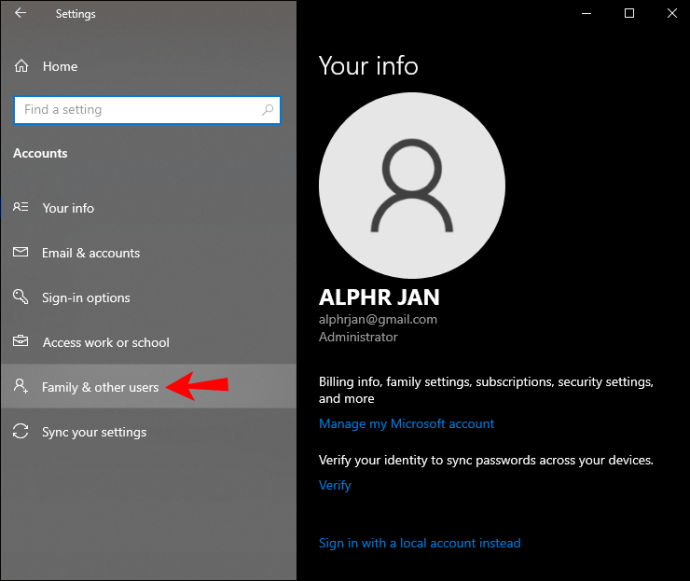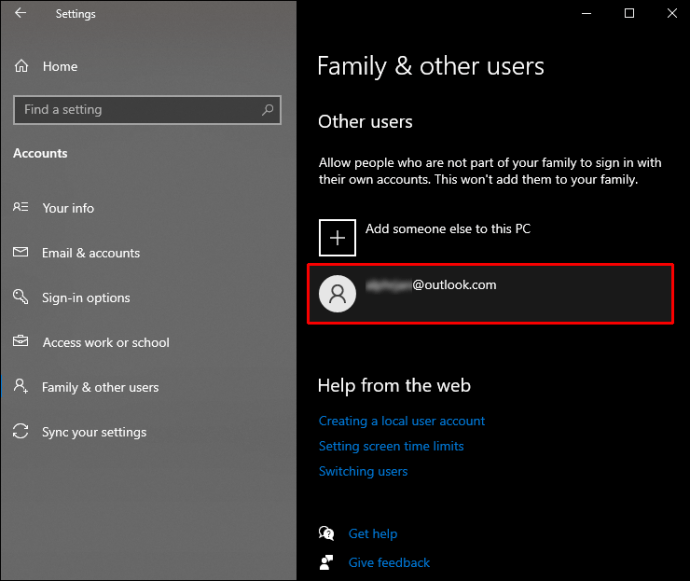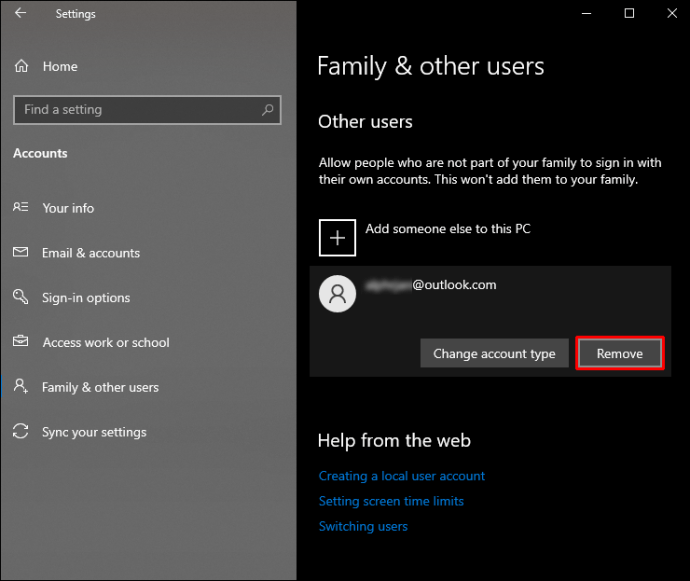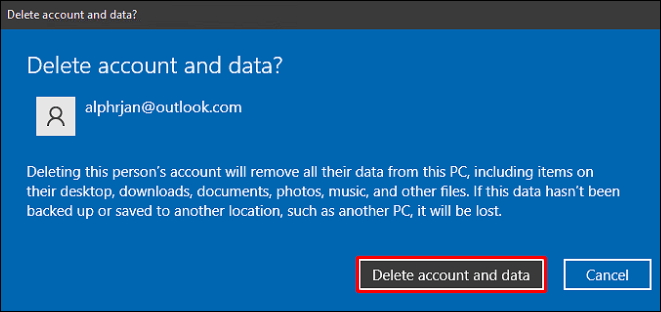کبھی کبھی ونڈوز 10 میں اپنے صارف پروفائل کو حذف کرنے سے کئی مسائل حل ہو سکتے ہیں۔ مثال کے طور پر، اگر آپ کا صارف پروفائل خراب ہو جاتا ہے، اگر کچھ ایپس مزید کام نہیں کرتی ہیں، یا اگر آپ اپنے صارف پروفائل کی ترتیبات کو دوبارہ ڈیفالٹ پر سیٹ کرنا چاہتے ہیں۔ یہ جاننا ضروری ہے کہ اپنے صارف اکاؤنٹ کو حذف کیے بغیر صارف پروفائل کو کیسے حذف کیا جائے۔

اس گائیڈ میں، ہم آپ کو دکھائیں گے کہ ونڈوز 10 میں صارف کا پروفائل کیسے حذف کیا جائے۔
ونڈوز 10 میں صارف اکاؤنٹس اور صارف پروفائلز کے درمیان فرق
بہت سے لوگ یہ سوچتے ہیں کہ ونڈوز میں صارف اکاؤنٹ اور صارف پروفائل ایک جیسے ہیں۔ تاہم، وہ ڈیٹا کے دو بالکل مختلف سیٹ ہیں۔
آپ کے کمپیوٹر کو ترتیب دینے کے پہلے مرحلے میں آپ کو اپنے کمپیوٹر یا لیپ ٹاپ میں سائن ان کرنے کی اجازت دینے کے لیے ایک ایڈمنسٹریٹر صارف اکاؤنٹ بنانا ہوتا ہے۔ اگر آپ اپنے کمپیوٹر کو خاندان کے دیگر افراد یا ساتھی کارکن کے ساتھ شیئر کرتے ہیں، تو آپ علیحدہ صارف اکاؤنٹ بنا سکتے ہیں۔ ہر صارف کے اکاؤنٹ کو پاس ورڈ کے ساتھ محفوظ کیا جا سکتا ہے، لہذا آپ کو دوسرے لوگوں کے آپ کے اکاؤنٹ تک رسائی کے بارے میں فکر کرنے کی ضرورت نہیں ہے۔
ہر بار جب آپ اپنے آلے کو آن کرتے ہیں، آپ یہ منتخب کرنے کے قابل ہوتے ہیں کہ آپ کس صارف اکاؤنٹ میں لاگ ان کرنا چاہتے ہیں۔ اگر آپ اپنے Windows 10 پر ایک نیا صارف اکاؤنٹ بنانا چاہتے ہیں، تو آپ ایڈمنسٹریٹر اکاؤنٹ، معیاری اکاؤنٹ، اور خاندانی حفاظت کے ساتھ معیاری اکاؤنٹ میں سے انتخاب کر سکتے ہیں۔ ایڈمنسٹریٹر اکاؤنٹس صارف اکاؤنٹس کی واحد قسمیں ہیں جنہیں آپ اپنے آلے پر سسٹم سیٹنگز اور دیگر اکاؤنٹس میں تبدیلیاں کرنے کے لیے استعمال کر سکتے ہیں۔
ونڈوز 10 میں مختلف صارف اکاؤنٹس کے درمیان سوئچ کرنا بہت آسان ہے۔ یہاں یہ ہے کہ یہ کیسے ہوتا ہے:
- اپنی اسکرین کے نیچے بائیں کونے میں اسٹارٹ مینو پر کلک کریں۔
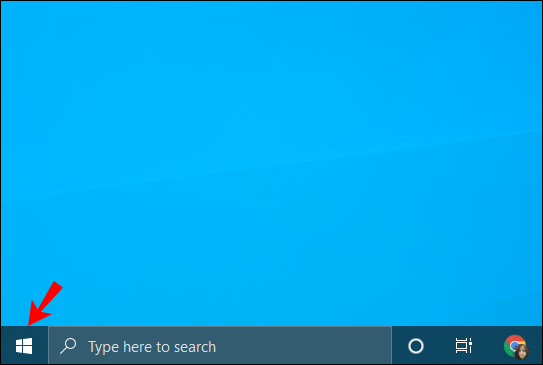
- بائیں سائڈبار پر اپنے صارف اکاؤنٹ کے آئیکن پر جائیں۔
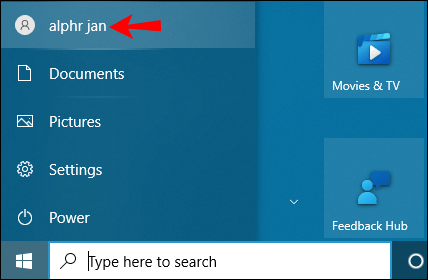
- "سائن آؤٹ" کو منتخب کریں۔
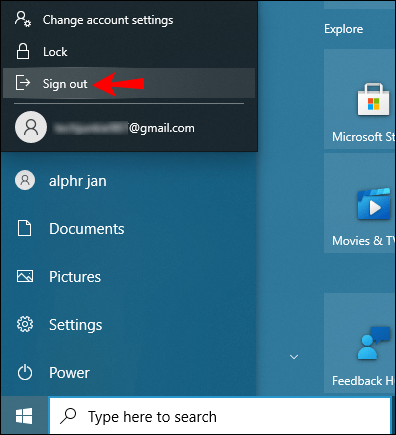
- ایک مختلف صارف اکاؤنٹ منتخب کریں۔
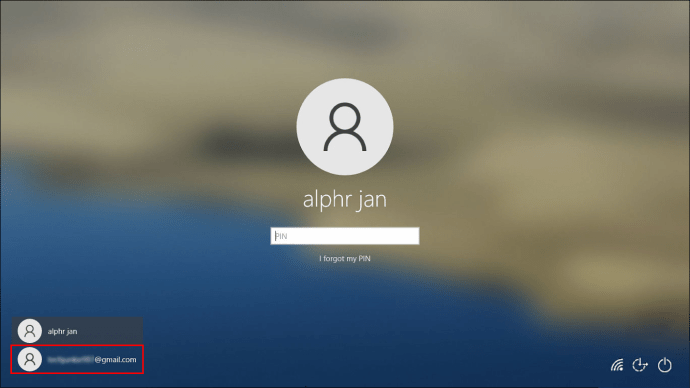
- پاس ورڈ درج کریں اور اپنے کی بورڈ پر "Enter" کی کو دبائیں۔
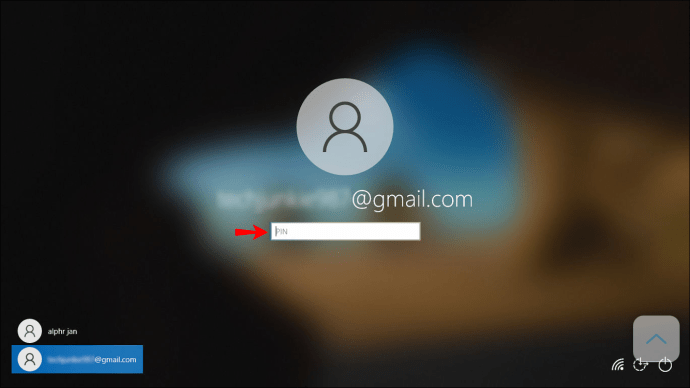
دوسری طرف Windows 10 میں صارف پروفائل سے مراد آپ کی تمام ذاتی ترجیحات، ایپ اور ڈیسک ٹاپ کی ترتیبات، اور آپ کے صارف اکاؤنٹ کے اندر موجود معلومات کی دیگر اقسام ہیں۔ اگر آپ اس میں دلچسپی رکھتے ہیں کہ آپ اپنے صارف پروفائل کو کیسے تلاش کریں گے، تو "My Computer" یا "This PC" اور پھر "Local Disk (C:)" پر جائیں۔ "صارفین" اور پھر اپنے اکاؤنٹ کے صارف نام پر جائیں۔
اس فولڈر میں، آپ مختلف ذیلی فولڈرز، جیسے رابطے، ڈیسک ٹاپ، موسیقی، ڈاؤن لوڈ، پسندیدہ، تصاویر، لنکس، محفوظ کردہ گیمز، ویڈیوز اور بہت کچھ دیکھ سکیں گے۔ آپ کے صارف پروفائل میں وہ تمام ترتیبات اور پرسنلائزیشن شامل ہے جو آپ نے ڈیوائس پر لاگو کی ہیں۔ یہاں تک کہ آپ کے آلے میں کی گئی معمولی تبدیلیاں، جیسے کہ پس منظر اور اسکرین سیور، سبھی صارف پروفائل کے زمرے میں آتے ہیں۔
ونڈوز 10 میں صارف پروفائل کو حذف کرنا
جیسا کہ پہلے ذکر کیا گیا ہے، صارف پروفائلز فولڈرز کا ایک مجموعہ ہیں جو آپ کے صارف اکاؤنٹ کو ذاتی بنانے میں مدد کرتے ہیں۔ اگر آپ اپنا صارف پروفائل حذف کرنا چاہتے ہیں، تو یقینی بنائیں کہ آپ اسے کسی دوسرے صارف اکاؤنٹ سے کر رہے ہیں، نہ کہ اس پروفائل سے جسے جلد ہی حذف کر دیا جائے گا۔
اس کے علاوہ، صارف پروفائل کو حذف کرنے کے لیے آپ جو اکاؤنٹ استعمال کریں گے اس کے لیے انتظامی مراعات کا ہونا ضروری ہے۔ ایک بار جب صارف کا پروفائل حذف ہو جاتا ہے تو، تمام تصاویر، ویڈیوز، دستاویزات اور دیگر اقسام کی فائلیں بھی حذف ہو جائیں گی۔ اس لیے یہ ضروری ہے کہ ان تمام فائلوں کا بیک اپ لیا جائے، یا ان کی کاپیاں بنائیں جنہیں محفوظ جگہ پر محفوظ کیا جا سکے۔
ونڈوز 10 میں صارف پروفائل کو حذف کرنے کے دو طریقے ہیں۔ ’’سسٹم پراپرٹیز‘‘ کے ساتھ اور دستی طور پر۔ شروعات کرنے والوں کے لیے، آئیے پہلے طریقہ کا احاطہ کرتے ہیں:
- اپنے کی بورڈ پر ’’ونڈوز اور آر‘‘ کیز کو بیک وقت دبائیں۔ یہ آپ کی سکرین پر ’’رن‘‘ ڈائیلاگ کو شروع کرے گا۔
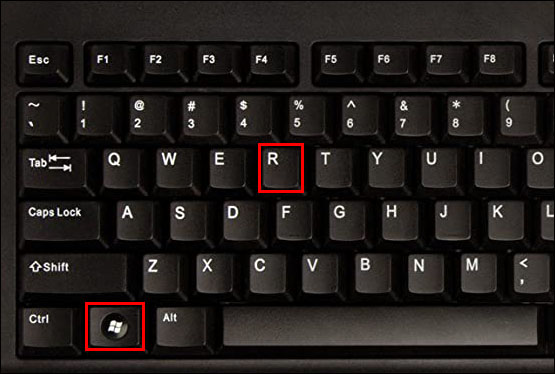
- "اوپن:" باکس میں، ٹائپ کریں "
نظام کی خصوصیات اعلی درجے کی.”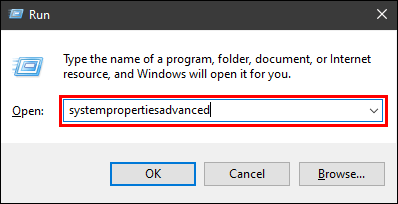
- "OK" پر کلک کریں۔ اس سے سسٹم پراپرٹیز ونڈو کھل جائے گی۔
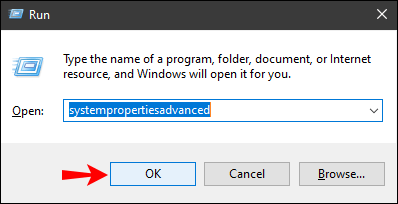
- سب سے اوپر والے مینو میں "ایڈوانسڈ" کا انتخاب کریں۔
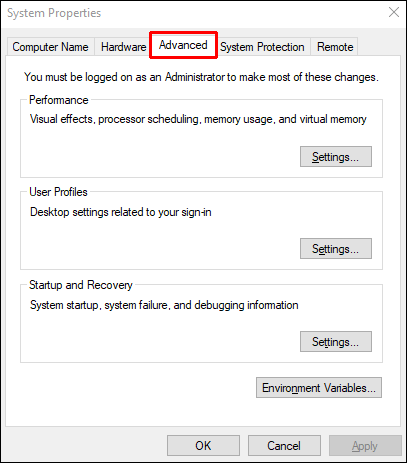
- "صارف پروفائلز" کے تحت، "ترتیبات…" بٹن پر جائیں۔
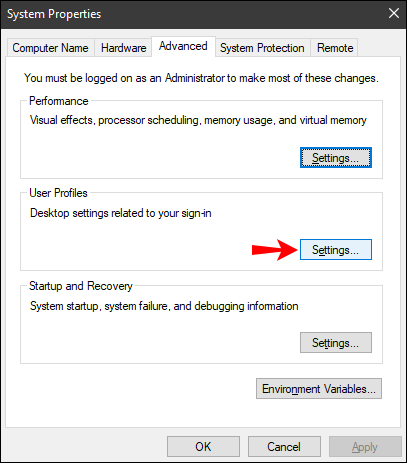
- "صارف پروفائلز" ونڈو ظاہر ہوگی۔ "اس کمپیوٹر پر محفوظ کردہ پروفائلز" کے تحت، وہ پروفائل منتخب کریں جسے آپ حذف کرنا چاہتے ہیں۔
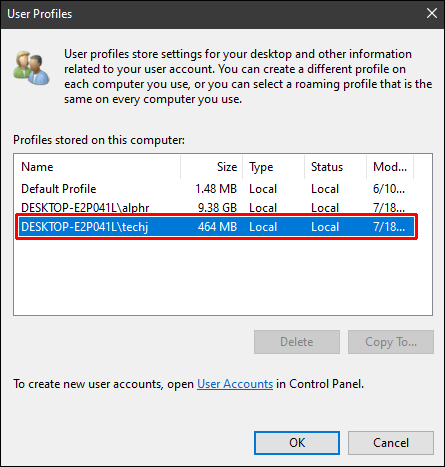
- "حذف کریں" کو منتخب کریں۔
- پاپ اپ ونڈو میں "ہاں" پر کلک کرکے تصدیق کریں کہ آپ صارف پروفائل کو حذف کرنا چاہتے ہیں۔
یہی ہے! اگلی بار جب آپ اپنے صارف اکاؤنٹ میں سائن ان کریں گے، Windows 10 خود بخود ڈیفالٹ سیٹنگز اور ترجیحات کے ساتھ ایک نیا پروفائل بنائے گا۔ ونڈوز 10 میں صارف پروفائل کو حذف کرنے کا ایک اور طریقہ بھی ہے۔ یہ اس طرح ہوتا ہے:
- اپنے ڈیسک ٹاپ پر "میرا کمپیوٹر،" "کمپیوٹر،" یا "یہ پی سی" کھولیں۔
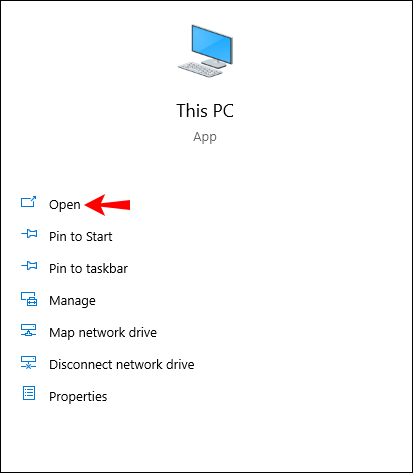
- "لوکل ڈسک (سی:)" پر ڈبل کلک کریں۔
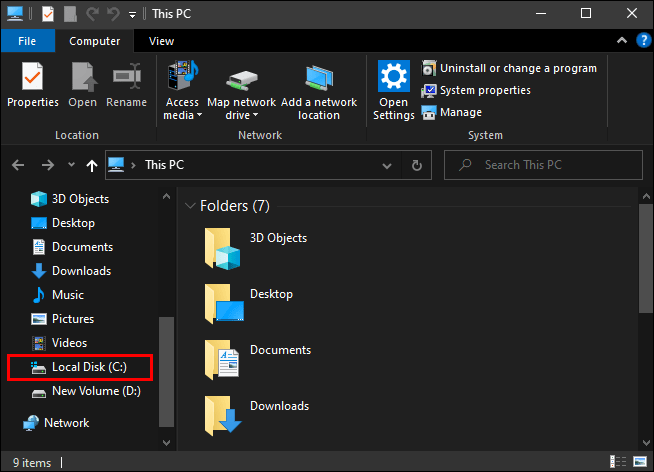
- "صارفین" فولڈر میں آگے بڑھیں۔
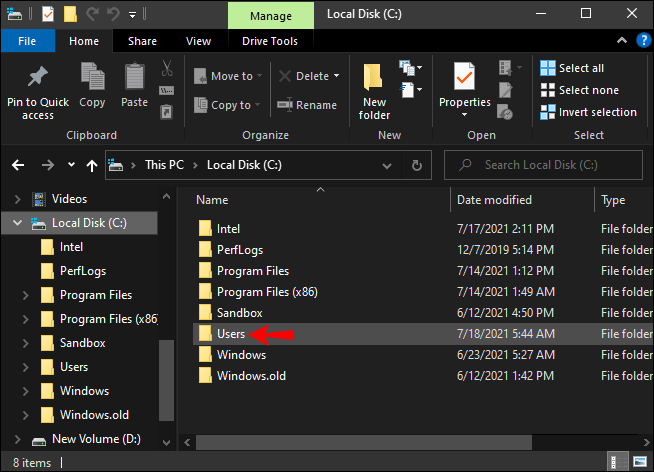
- وہ صارف پروفائل تلاش کریں جسے آپ حذف کرنا چاہتے ہیں اور اس پر دائیں کلک کریں۔
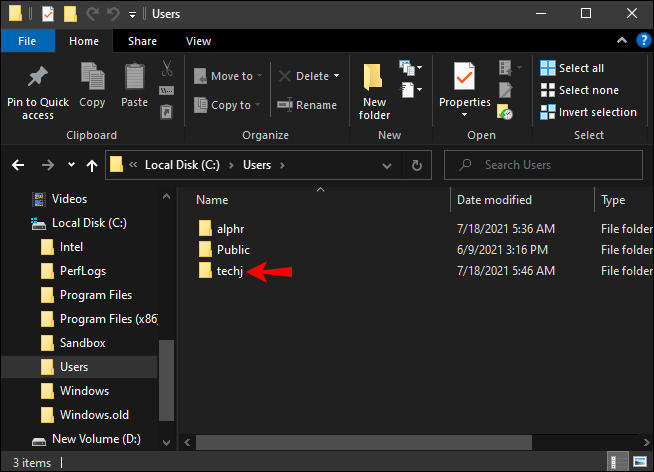
- ڈراپ ڈاؤن مینو میں "حذف کریں" کو منتخب کریں۔
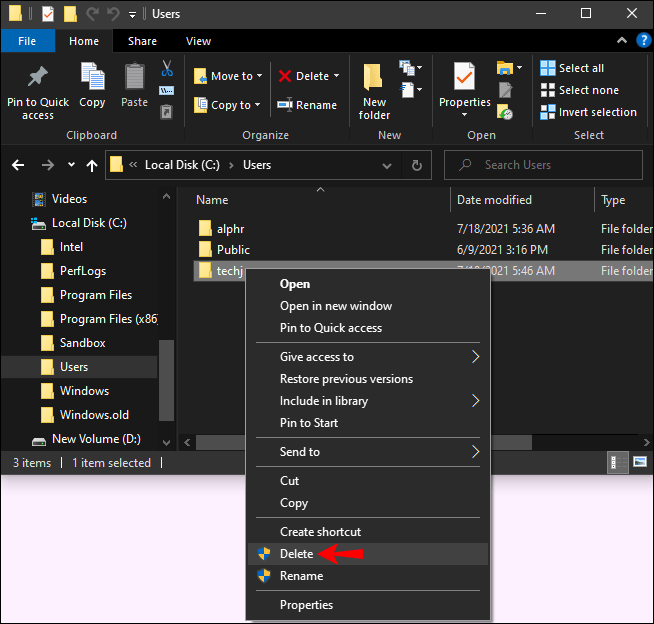
- اپنے کی بورڈ پر ’ونڈو اور آر‘ بٹن کو بیک وقت دبائیں۔
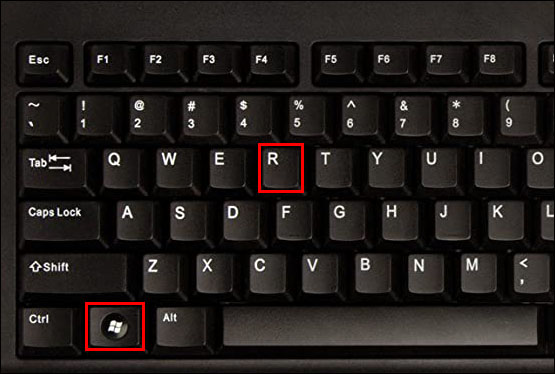
- ٹائپ کریں "
regeditرجسٹری ایڈیٹر کھولنے کے لیے باکس میں۔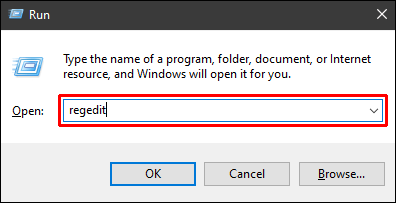
- اس رجسٹری کلید کو کاپی کریں:
"HKEY_LOCAL_MACHINE\SOFTWARE\Microsoft\Windows NT\CurrentVersion\ProfileList" - اسے رجسٹری ایڈیٹر میں چسپاں کریں۔
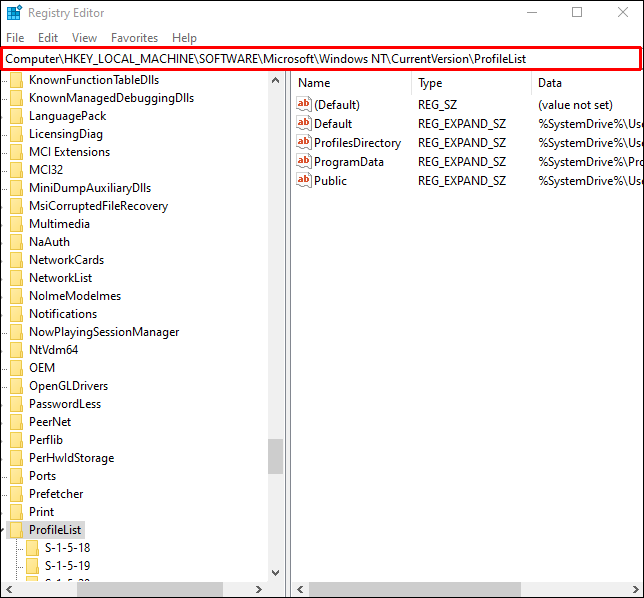
- "پروفائل کی فہرست" فولڈر میں جائیں، اور پھر "ProfileImagePath" تلاش کریں۔ اسے C:\Users\username کے بطور درج کیا جانا چاہیے، سوائے اس کے کہ "صارف نام" کو اپنے صارف پروفائل کے عین نام سے تبدیل کریں۔
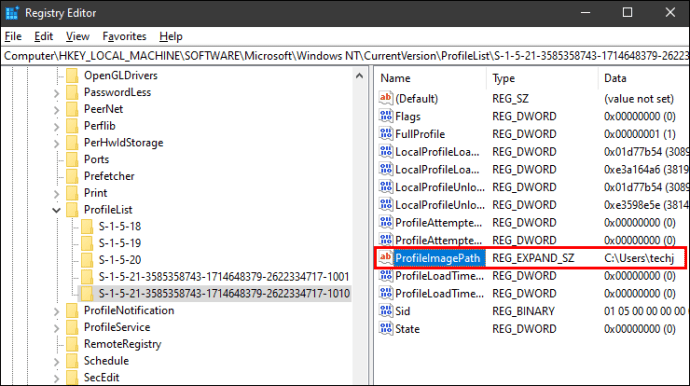
- اس فائل کو حذف کریں اور کوئی بھی ایک جیسی فائلیں جو آپ کو دوسرے فولڈرز میں ملیں گی۔
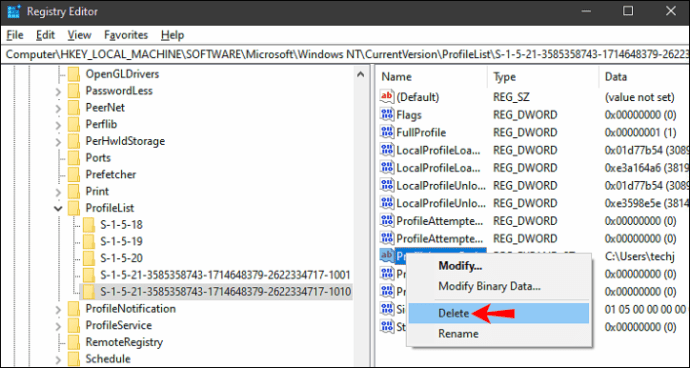
- تصدیق کریں کہ آپ ان فائلوں کو رجسٹری ایڈیٹر سے حذف کرنا چاہتے ہیں۔
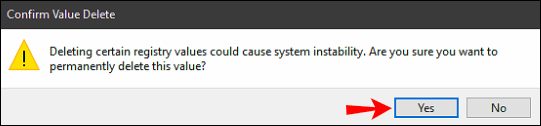
- رجسٹری ایڈیٹر کو بند کریں۔
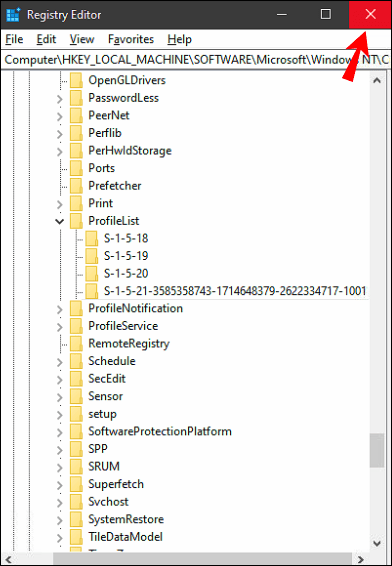
اپنے کمپیوٹر کو دوبارہ شروع کریں، اور اگلی بار جب آپ اپنے صارف اکاؤنٹ میں سائن ان کریں گے، تو مقامی ڈسک (C:) میں ایک نیا، ڈیفالٹ صارف پروفائل ہوگا۔
ونڈوز 10 میں صارف اکاؤنٹ کو حذف کرنا
ونڈوز 10 میں صارف اکاؤنٹ کو حذف کرنا کافی آسان ہے، اور اس میں صرف چند فوری اقدامات ہوتے ہیں۔ اگر آپ کے کمپیوٹر پر متعدد اکاؤنٹس ہیں، تو آپ کو معلوم ہونا چاہیے کہ اگر آپ کو ان کی مزید ضرورت نہیں ہے تو انہیں کیسے حذف کرنا ہے۔
ونڈوز 10 میں صارف اکاؤنٹ کو حذف کرنے کے لیے، درج ذیل مراحل پر عمل کریں:
- اپنی اسکرین کے نیچے بائیں کونے میں "اسٹارٹ" بٹن پر کلک کریں۔
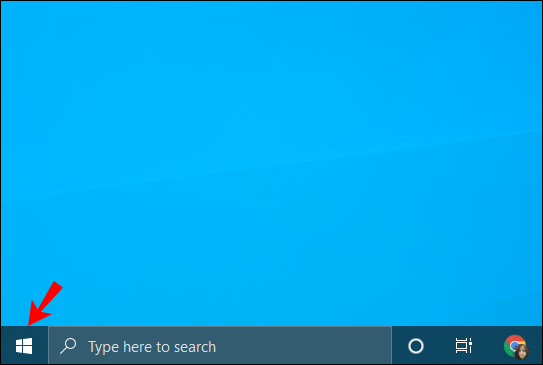
- بائیں سائڈبار پر "سیٹنگز" آئیکن پر جائیں۔
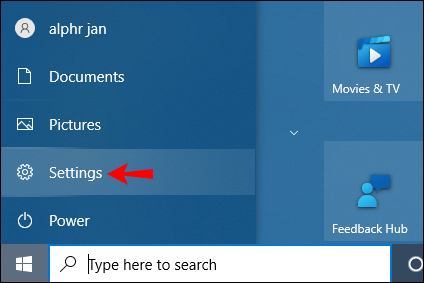
- نیچے اسکرول کریں جب تک کہ آپ کو "اکاؤنٹس" نہ مل جائے۔
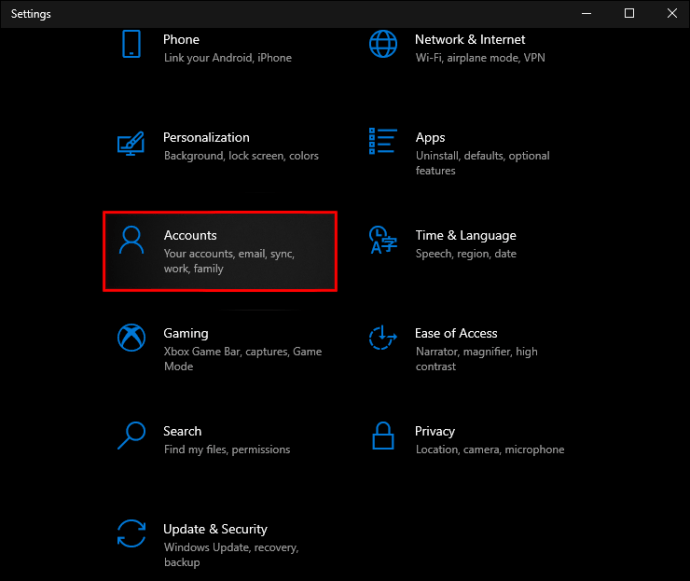
- "خاندان اور دیگر صارفین" پر آگے بڑھیں۔
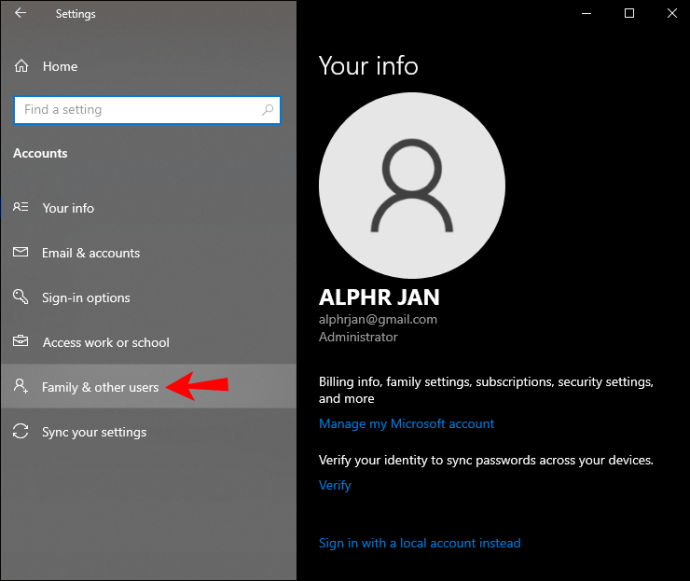
- "دیگر صارفین" کے تحت وہ صارف اکاؤنٹ تلاش کریں جسے آپ حذف کرنا چاہتے ہیں۔
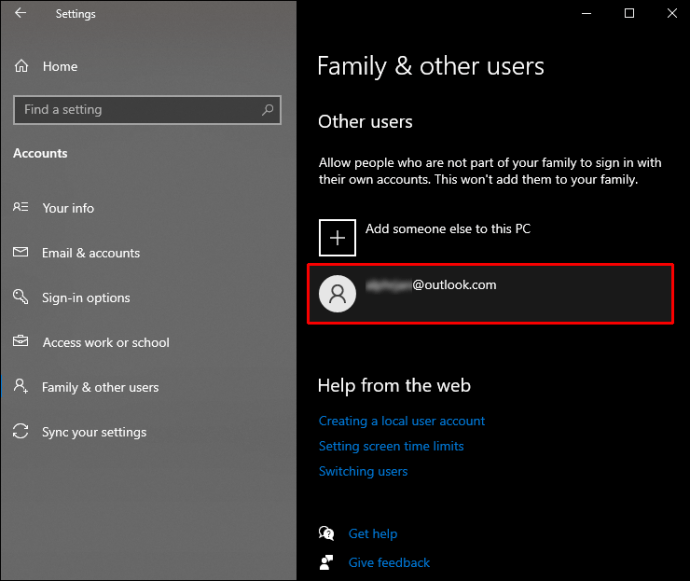
- ان کے صارف نام پر کلک کریں اور "ہٹائیں" کو منتخب کریں۔
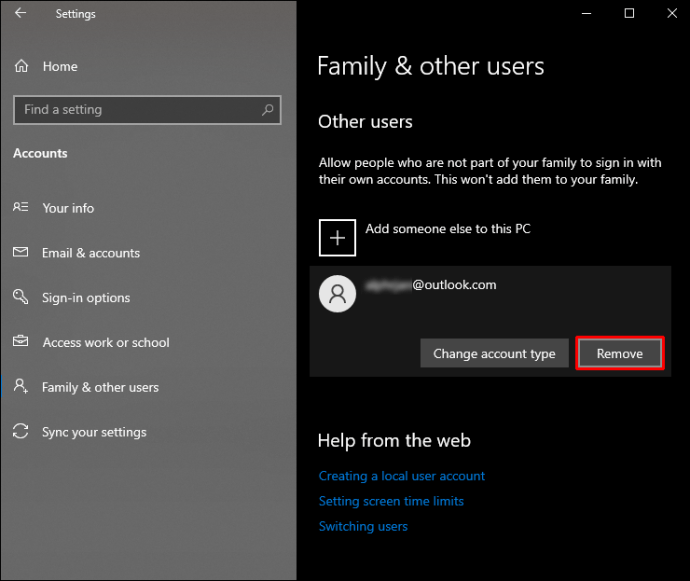
- تصدیق کریں کہ آپ اس اکاؤنٹ کو ہٹانا چاہتے ہیں۔
- "اکاؤنٹ اور ڈیٹا حذف کریں" کو منتخب کریں۔
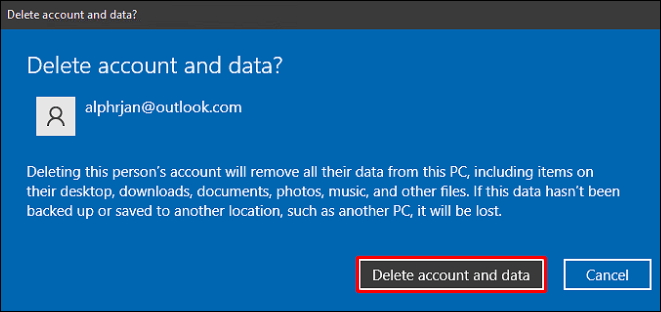
ایسا کرنے سے صارف کا اکاؤنٹ اور اس میں موجود تمام آف لائن فائلیں حذف ہو جائیں گی۔ تاہم، یہ کسی بھی فائل کو حذف نہیں کرے گا جو کلاؤڈ میں محفوظ ہیں۔
اضافی سوالات
میں حذف شدہ صارف پروفائل کو کیسے بحال کروں؟
اگر آپ نے غلطی سے صارف کا پروفائل حذف کر دیا ہے، یا اگر کچھ فائلیں ہیں جنہیں آپ بحال کرنا چاہتے ہیں، تو اس صارف پروفائل کو بحال کرنے کا ایک طریقہ موجود ہے۔ اسی لیے یہ ہمیشہ ضروری ہے کہ آپ صارف پروفائل کو حذف کرنے سے پہلے اپنی تمام فائلوں کا بیک اپ لے لیں۔
یہاں یہ ہے کہ آپ ونڈوز 10 میں حذف شدہ صارف پروفائل کو کیسے بحال کرسکتے ہیں:
1. اپنی اسکرین کے نیچے بائیں کونے میں میگنفائنگ گلاس پر کلک کریں۔

2. ٹائپ کریں "کمانڈ پرامپٹاور "کھولیں" پر کلک کریں۔

3. کاپی کریںwhoami/userاور کمانڈ پرامپٹ میں چسپاں کریں۔

4. "Enter" دبائیں

5. "User Name SID" کے تحت، آپ اپنے صارف پروفائل کے لیے سیکیورٹی شناخت کنندہ کو دیکھ سکیں گے۔

6. ’’ونڈوز اور آر‘‘ کلید کو دبائیں۔
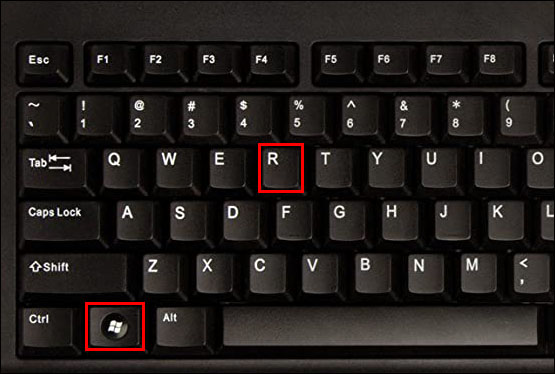
7. ٹائپ کریں "regeditرجسٹری کھولنے کے لیے۔
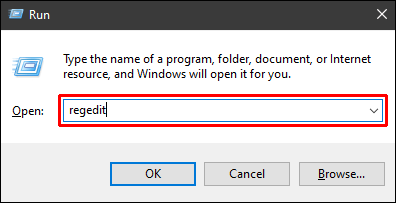
8. کاپی کریںHKEY_LOCAL_MACHINE>software>Microsoft>Windows NT>Current Version>ProfileListاور اسے رجسٹری میں چسپاں کریں۔
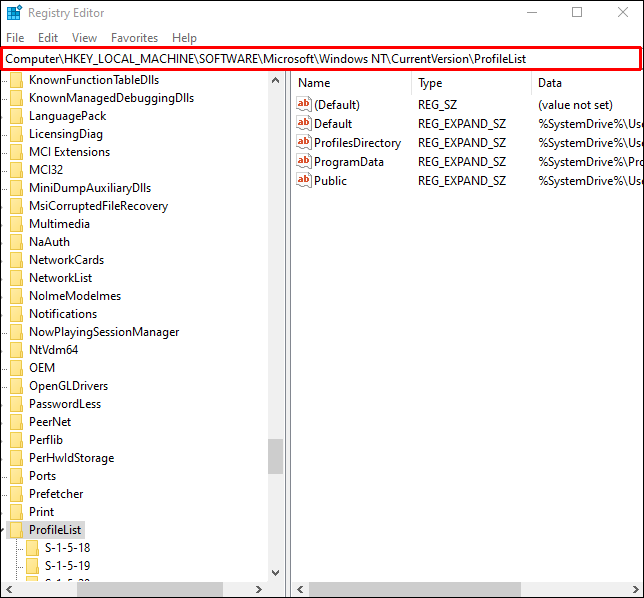
9. "پروفائل لسٹ" کے تحت کمانڈ پرامپٹ سے وہی SID تلاش کریں۔

10. دائیں SID فولڈر پر کلک کریں۔
11. رجسٹری کے دائیں جانب "ProfileImagePath" تلاش کریں اور اس پر ڈبل کلک کریں۔

12. "ویلیو ڈیٹا" کے تحت ٹائپ کریں۔ C: صارفین اور آپ کے صارف پروفائل کا درست صارف نام۔

13. "OK" پر کلک کریں۔

14. دائیں پین پر "ProfileImagePath" کے تحت "State" تلاش کریں۔

15. اس پر ڈبل کلک کریں۔ اس سے ایک نئی ونڈو کھل جائے گی۔
16. "ویلیو ڈیٹا" کے تحت، "0" لکھیں۔

17. "ٹھیک ہے" کو منتخب کریں۔

آپ کامیابی کے ساتھ اپنے صارف پروفائل کو بحال کرنے میں کامیاب ہو گئے ہیں۔ اگلی بار جب آپ لوکل ڈسک (C:) پر جائیں گے، تو آپ کو وہاں اپنا بحال شدہ صارف پروفائل نظر آئے گا۔
تمام ناپسندیدہ صارف پروفائلز کو حذف کریں۔
اب آپ جانتے ہیں کہ ونڈوز 10 میں صارف پروفائل کو کیسے حذف کرنا ہے۔ آپ ونڈوز 10 میں صارف پروفائلز اور صارف اکاؤنٹس کے درمیان فرق کے ساتھ ساتھ صارف اکاؤنٹ کو حذف کرنے کا طریقہ بھی جانتے ہیں۔ صارف کے پروفائلز کو حذف کرنا اور بحال کرنا تھوڑا مشکل ہو سکتا ہے، لیکن جب تک آپ ہماری گائیڈ پر عمل کریں گے، آپ اسے آسانی سے کر لیں گے۔
کیا آپ نے پہلے کبھی ونڈوز 10 میں صارف پروفائل حذف کیا ہے؟ کیا آپ نے اس گائیڈ میں بیان کردہ طریقوں میں سے کوئی استعمال کیا ہے؟ ہمیں نیچے تبصرے کے سیکشن میں بتائیں۔